Como abrir e gerenciar as configurações do Google Assistant
Device Links
O Google Assistant é um popular assistente virtual habilitado para IA, e o software é compatível com diferentes dispositivos móveis e inteligentes dispositivos. Ele ajuda os usuários a concluir tarefas diárias e simplificar suas rotinas, mas você precisará acessar as configurações do programa para personalizar sua experiência.
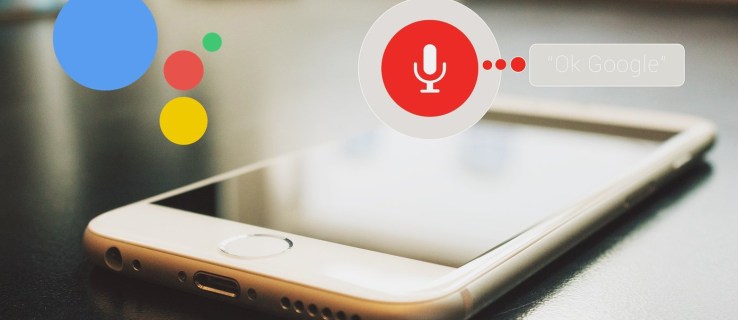
Felizmente, você pode abrir as configurações do Google Assistente usando seu iPhone, iPad ou dispositivo Android.
Como abrir as configurações do Google Assistente em um dispositivo Android
A maneira mais simples de acessar as configurações do seu Assistente em um Android dispositivo está usando o Voice Match. Tudo o que você precisa dizer é”Ok Google, abra as configurações do Assistente.”
Depois que o aplicativo concluir seu comando, você poderá ajustar as opções de idioma no Google Assistente, ajustar outras preferências e gerenciar Voice Match.
As etapas a seguir orientarão você no processo:
Desbloqueie seu dispositivo Android e use o comando”Ok Google, abra as configurações do Assistente.”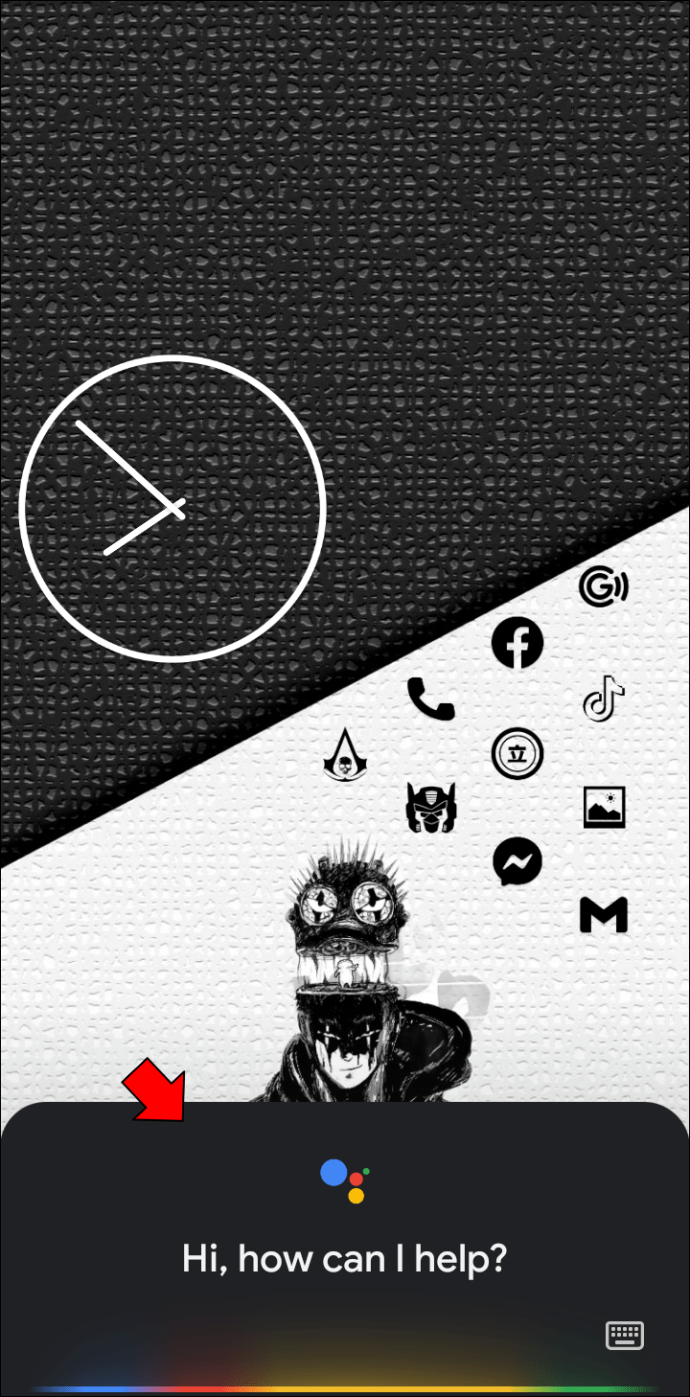 Encontre seu endereço de e-mail e selecione o ícone em forma de seta. (Se você estiver usando o Pixel 4 e versões posteriores, escolha”Ver todas as configurações do Assistente.)
Encontre seu endereço de e-mail e selecione o ícone em forma de seta. (Se você estiver usando o Pixel 4 e versões posteriores, escolha”Ver todas as configurações do Assistente.)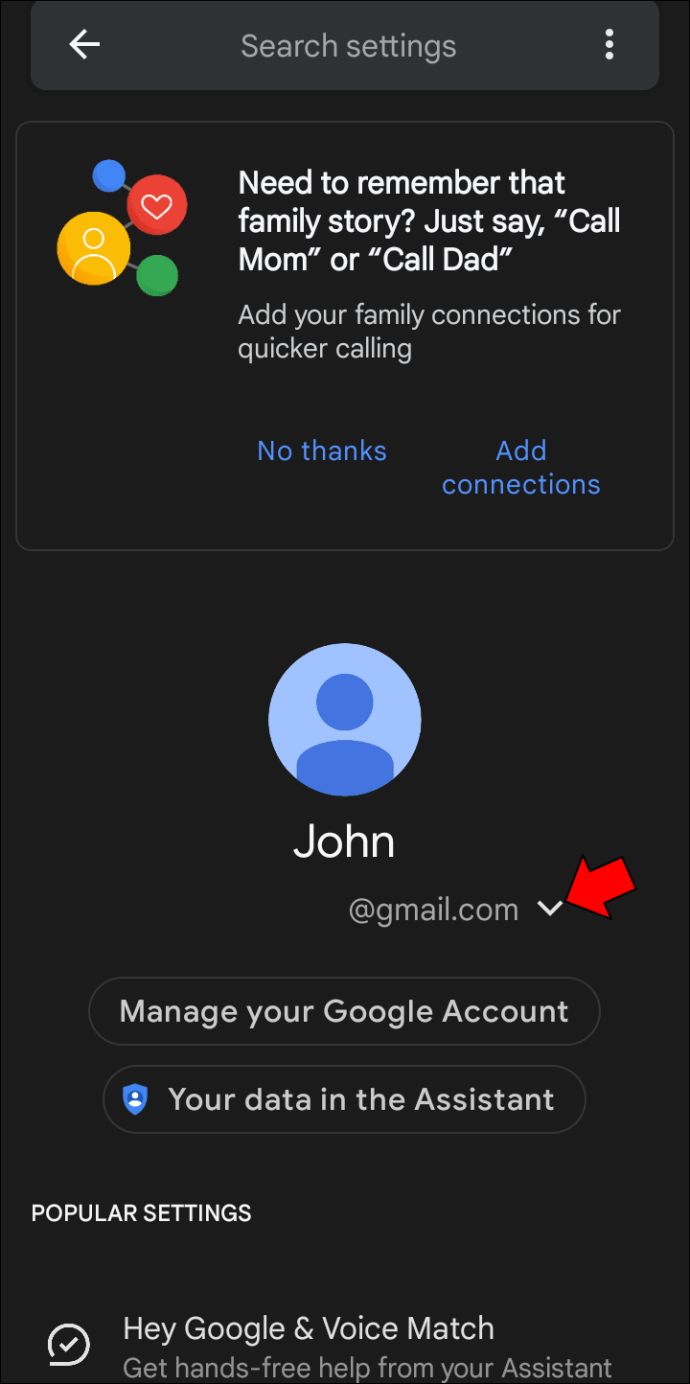 O Google Assistente apresentará você com as seguintes opções:
O Google Assistente apresentará você com as seguintes opções: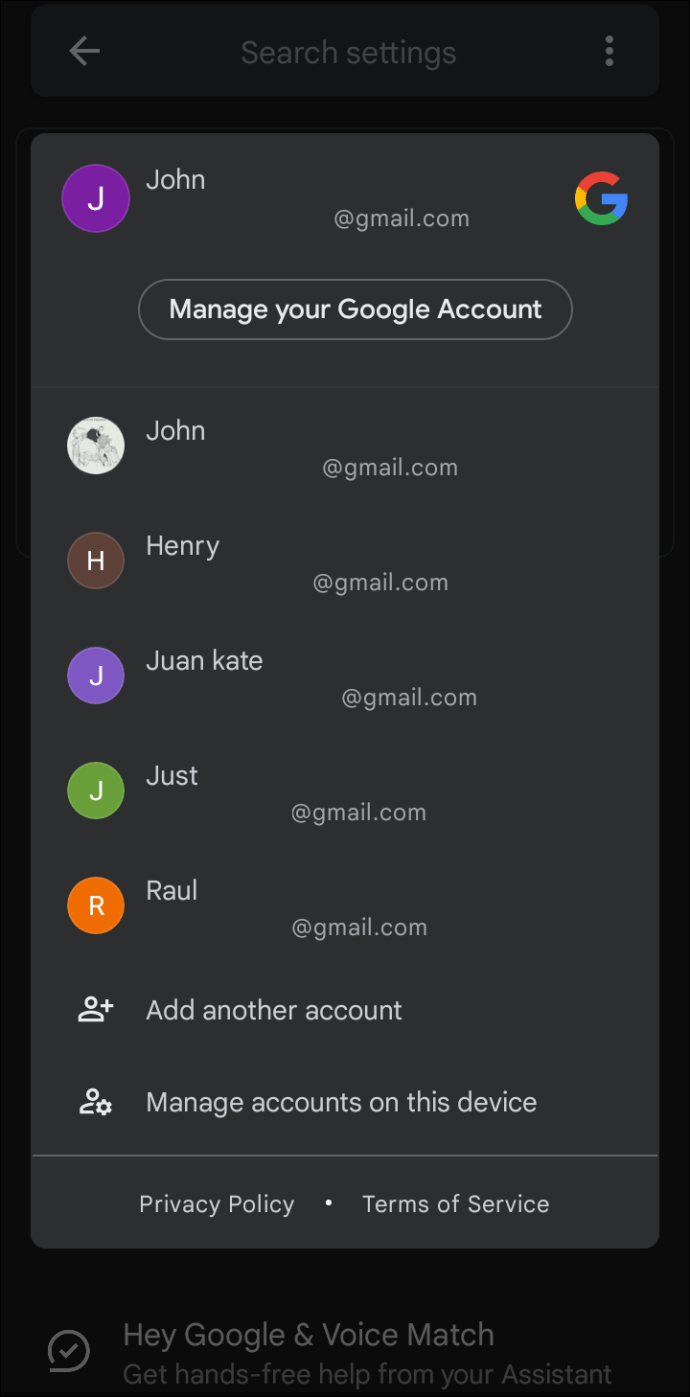 Usar uma conta diferente: pressione a Conta do Google que você deseja usar.
Usar uma conta diferente: pressione a Conta do Google que você deseja usar.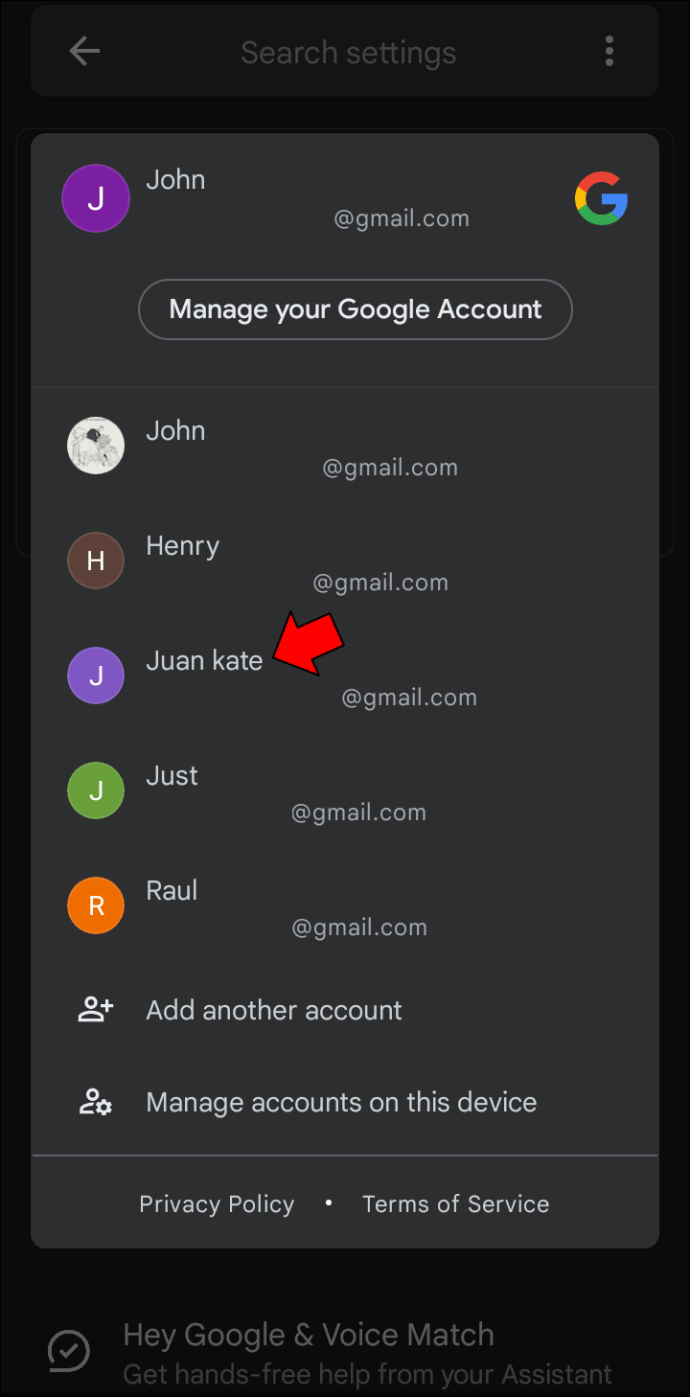 Adicionar uma nova conta: selecione”Adicionar outra conta.”
Adicionar uma nova conta: selecione”Adicionar outra conta.”
Remova uma Conta do Google de seu dispositivo móvel.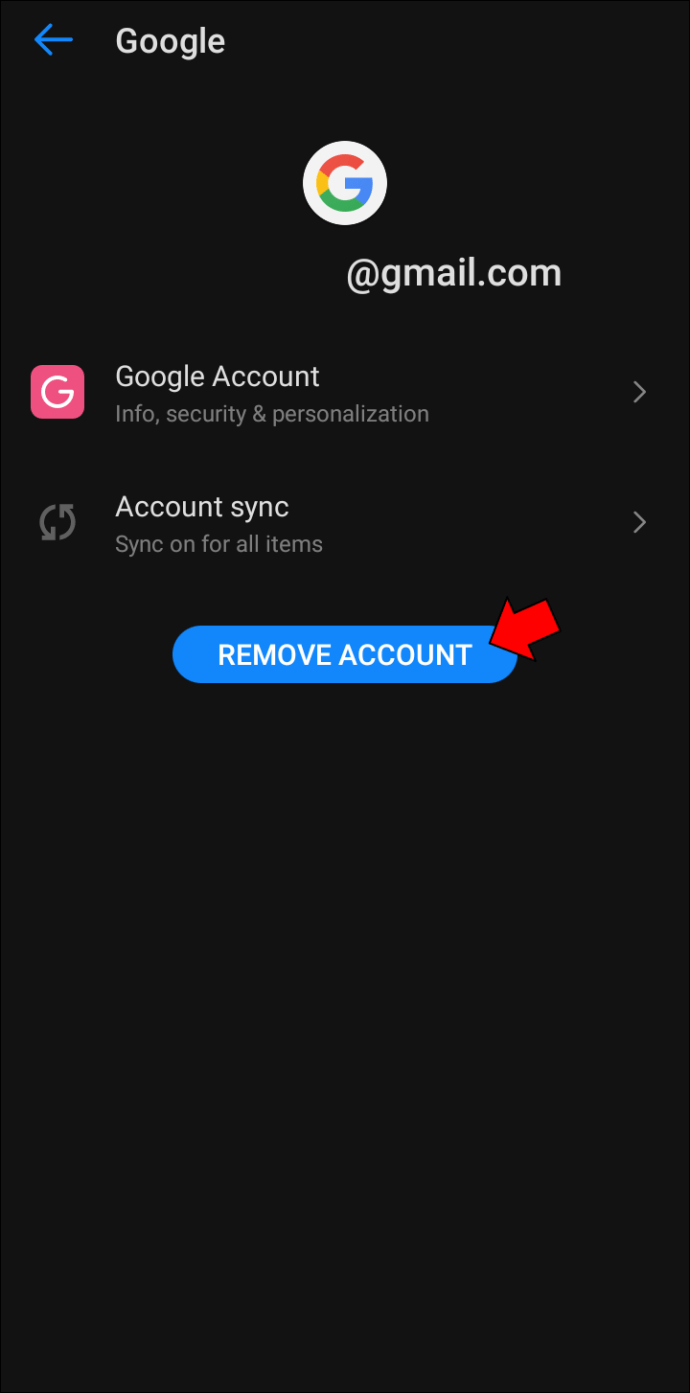
Se você está tendo problemas ao usar o Voice Match, não se preocupe. Você ainda pode abrir as configurações do Assistente no telefone. Veja o que você precisa fazer:
Acesse o aplicativo”Configurações”na tela inicial.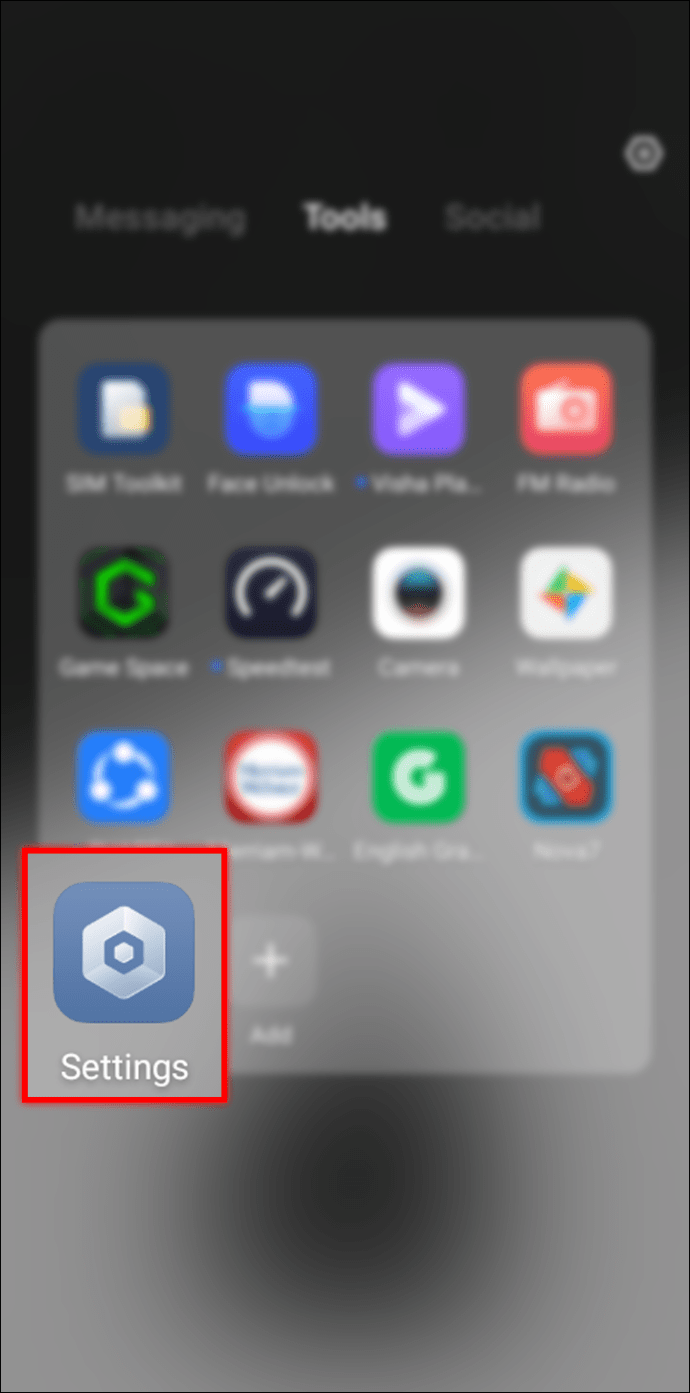 Pesquisar”Google Assistente.”
Pesquisar”Google Assistente.”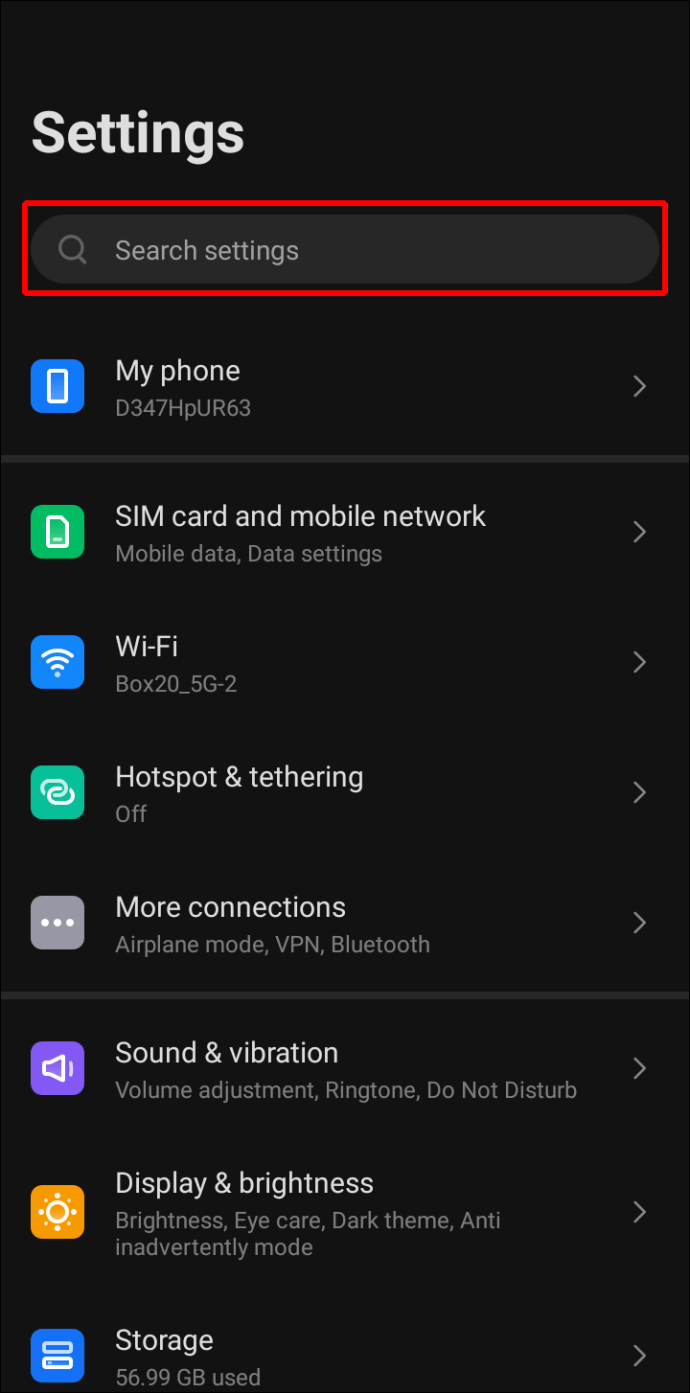 Selecione “Assistente Configurações”na lista de opções.
Selecione “Assistente Configurações”na lista de opções.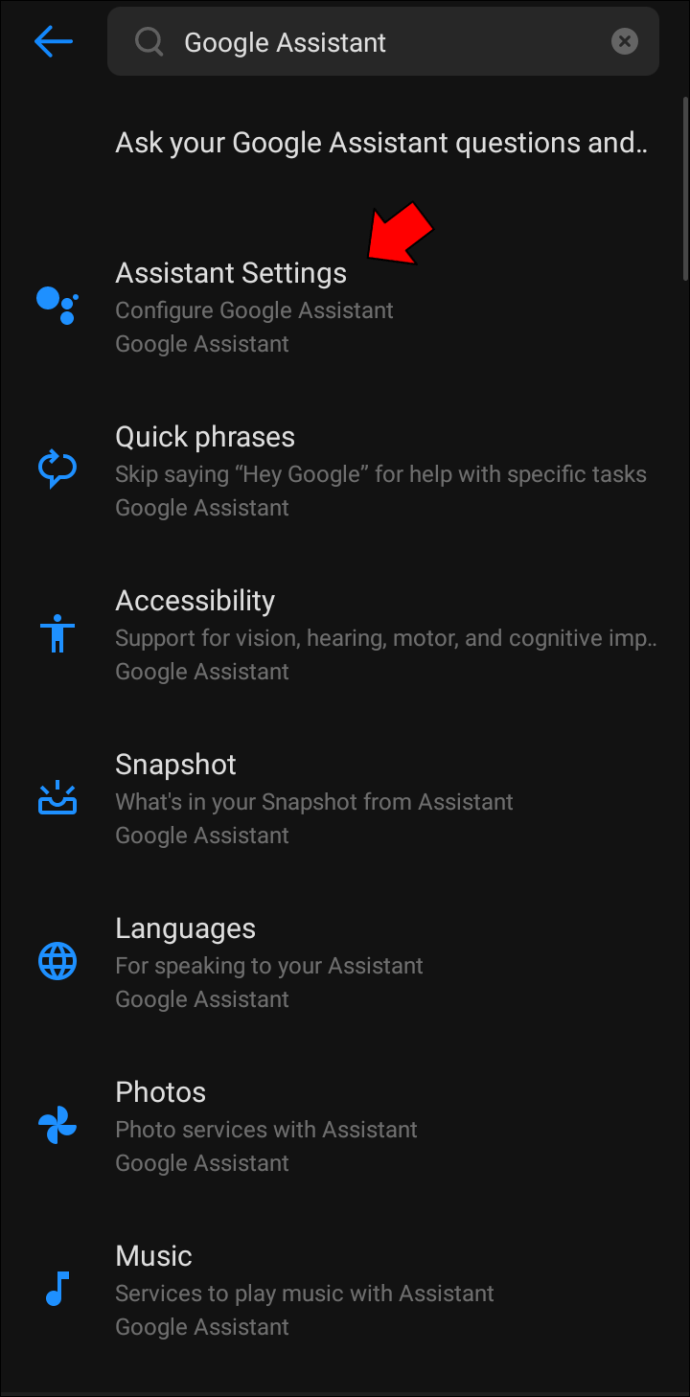 Se você tiver várias contas do Google, precisará decidir qual delas deseja personalizar.
Se você tiver várias contas do Google, precisará decidir qual delas deseja personalizar.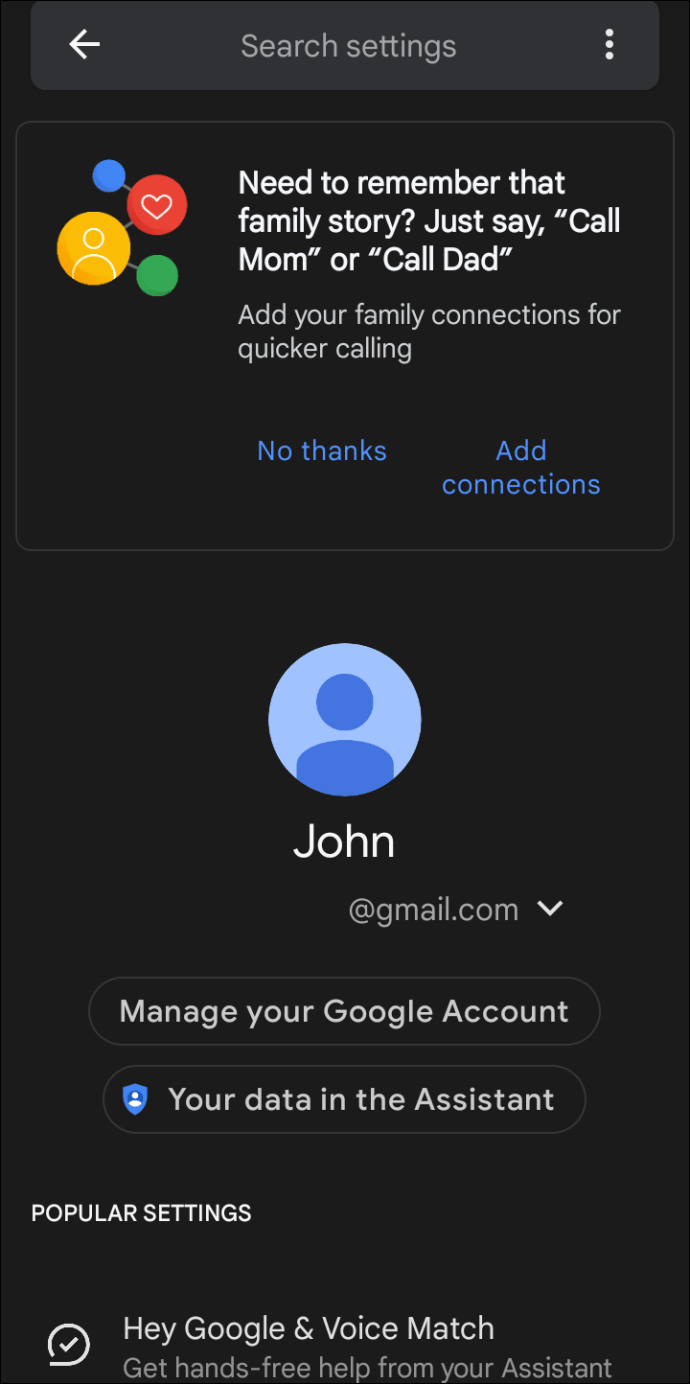 Navegue até o ícone da conta do Google e selecione a seta suspensa.
Navegue até o ícone da conta do Google e selecione a seta suspensa.
Toque na conta que deseja configurar.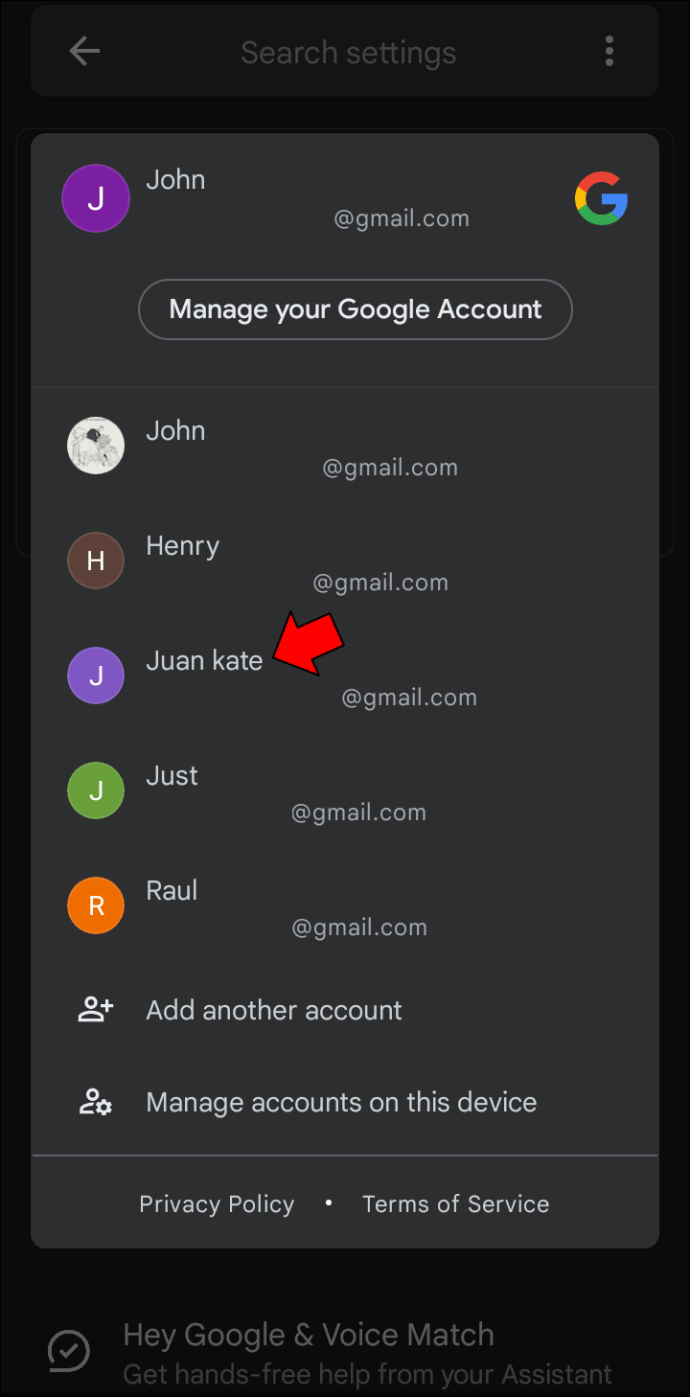
Agora você pode ajustar várias opções para personalizar o comportamento do Google Assistente. Você pode treiná-lo para reconhecer sua voz, selecionar seu idioma preferido e decidir se ele responderá quando você bloquear sua tela. Role a lista de opções para ver qual atende melhor às suas necessidades.
Se você quiser garantir que o Assistente tenha o melhor desempenho, treine-o para reconhecer e entender sua voz. Siga as instruções abaixo para fazer isso:
Navegue até a página”Configurações do Assistente”e encontre a guia”Configurações populares”.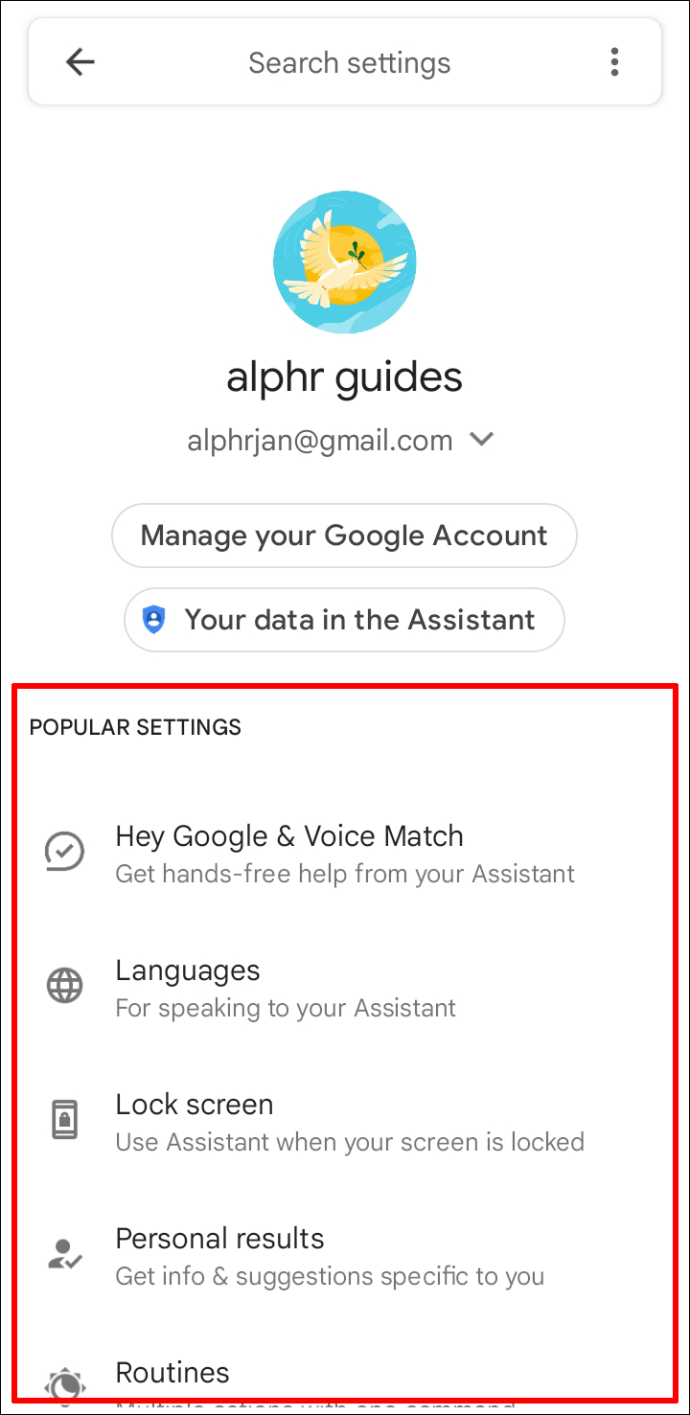 Selecione”Ok Google e Voice Match”na lista parte superior da página.
Selecione”Ok Google e Voice Match”na lista parte superior da página.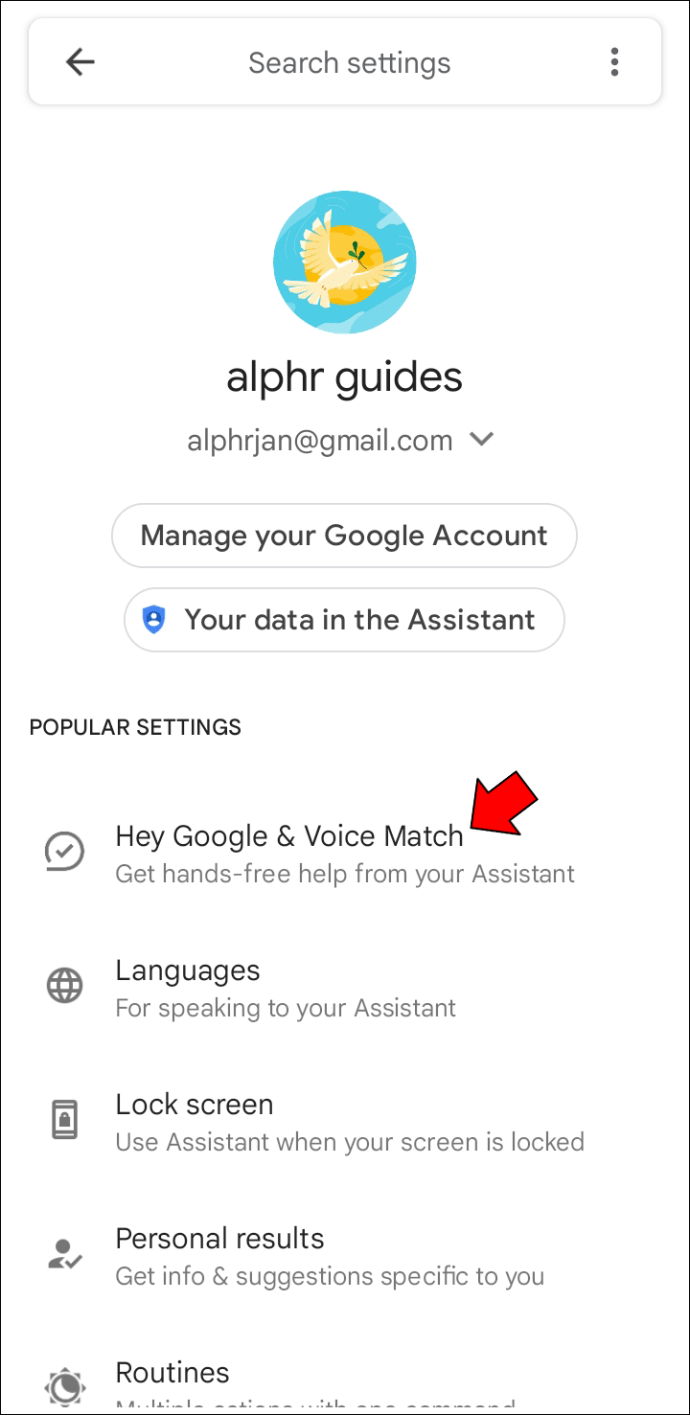 Certifique-se de ter ativado o recurso”Ok Google”. (Caso contrário, toque no botão e deslize para a direita.)
Certifique-se de ter ativado o recurso”Ok Google”. (Caso contrário, toque no botão e deslize para a direita.)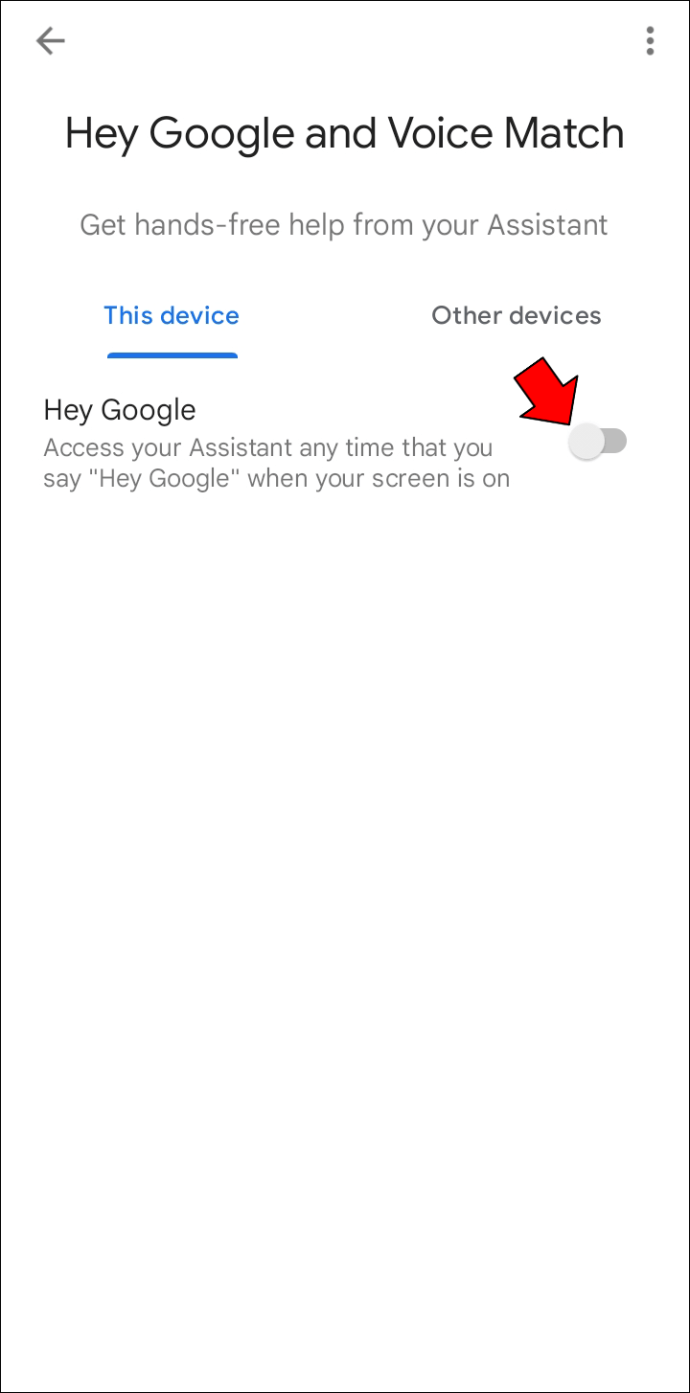 Pressione”Modelo de voz”e escolha a opção”Retreinar modelo de voz”.
Pressione”Modelo de voz”e escolha a opção”Retreinar modelo de voz”.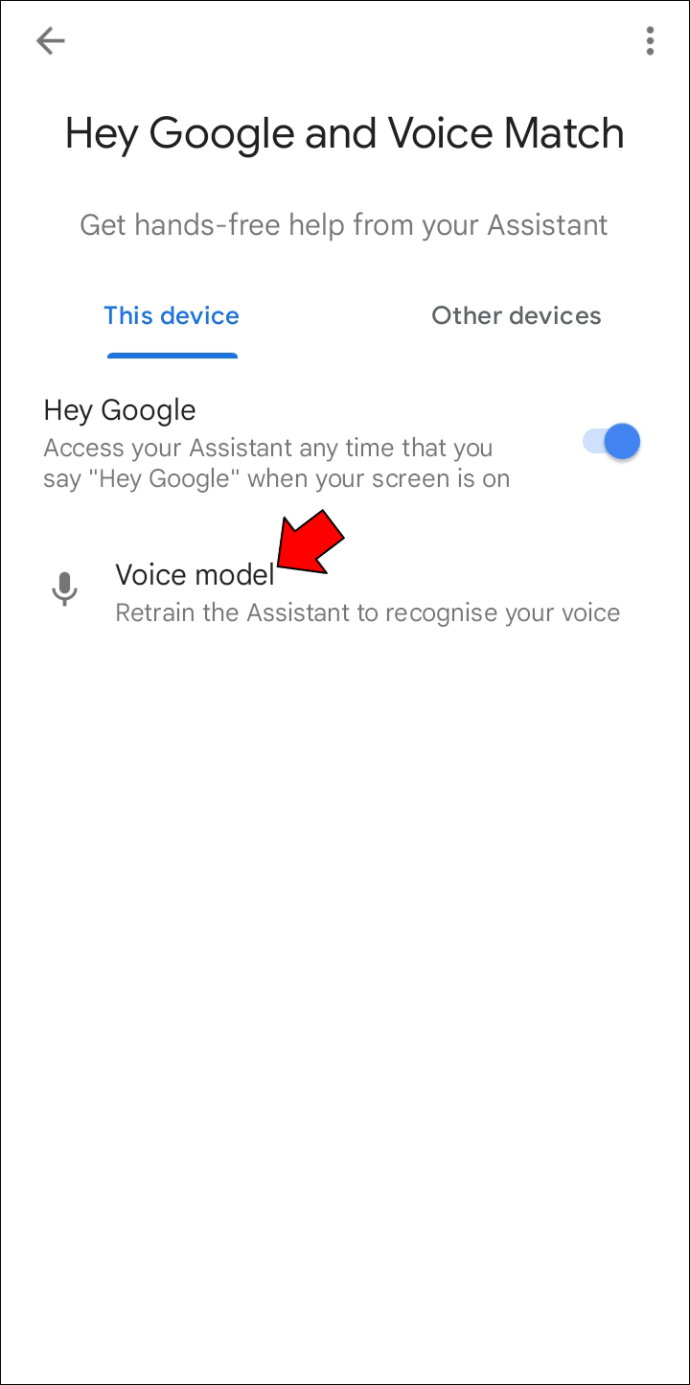 Conversa para o Assistente e use as quatro frases de exemplo.
Conversa para o Assistente e use as quatro frases de exemplo.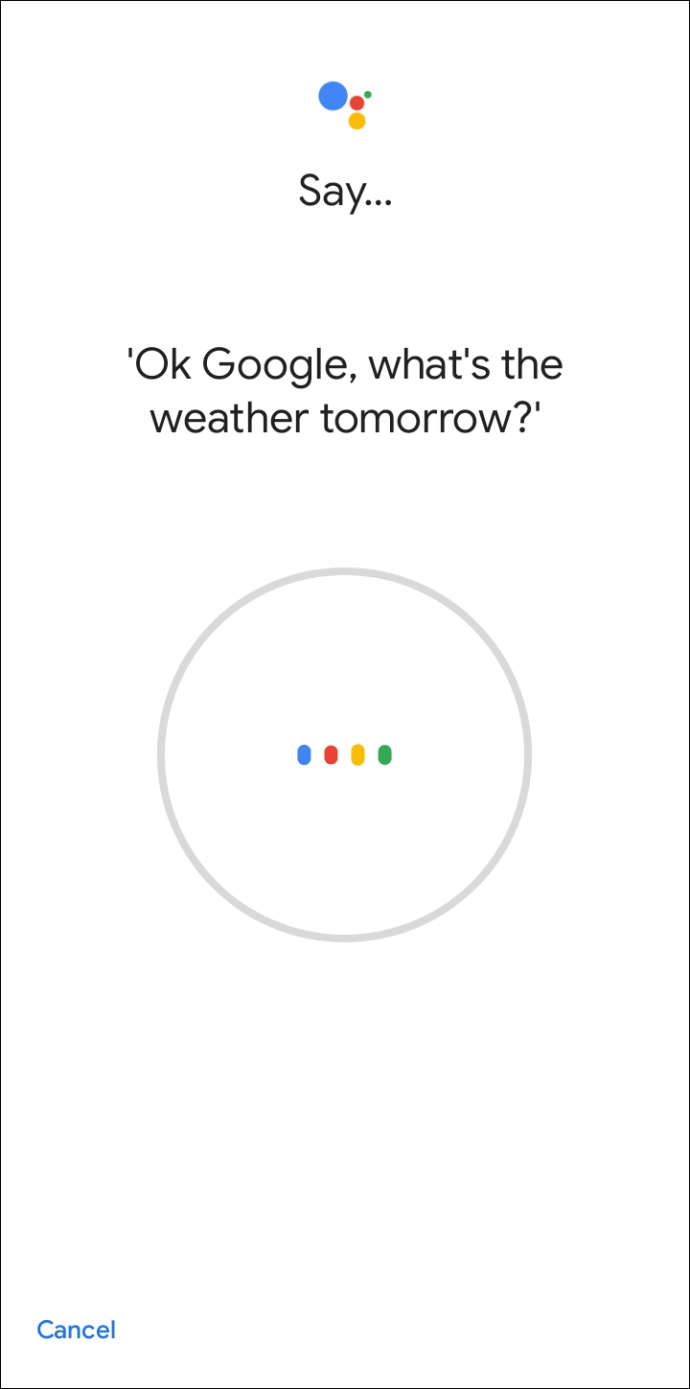 Toque no botão”Concluir”.
Toque no botão”Concluir”.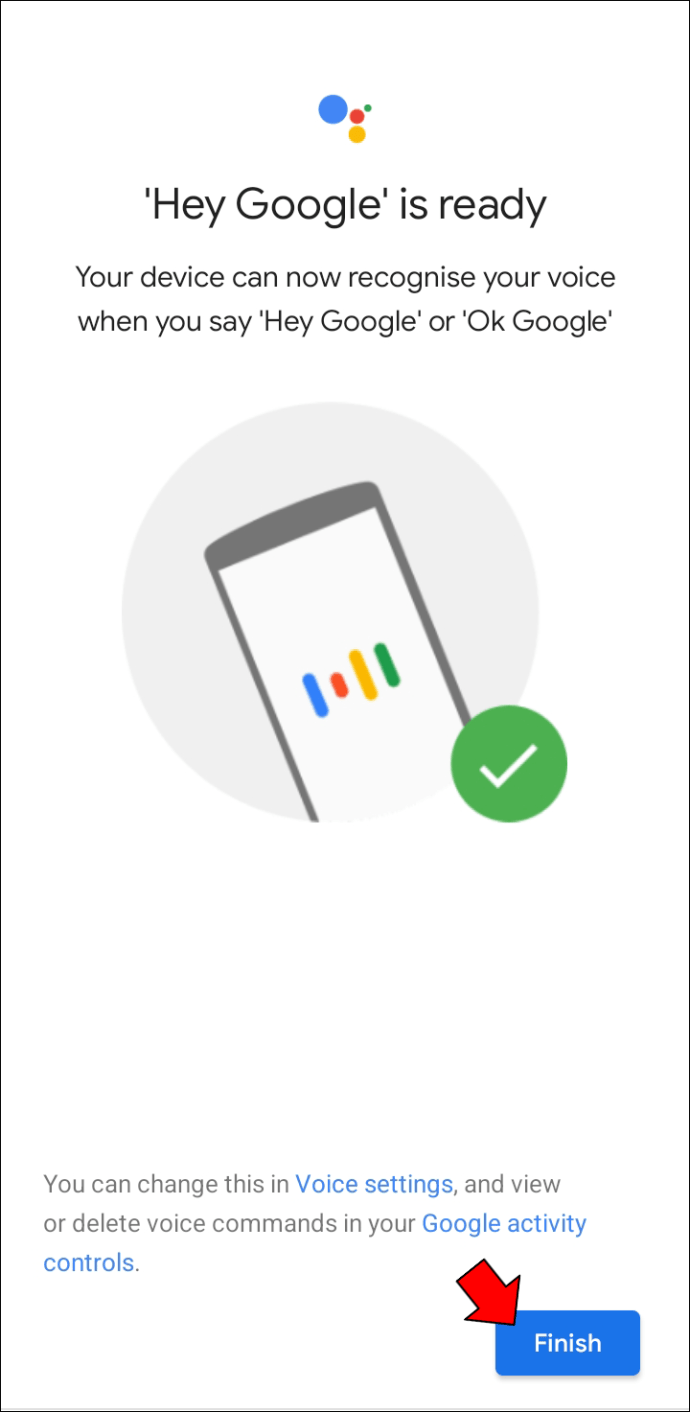
Outra maneira útil de iniciar as configurações do Google Assistente é pressionando o botão de início.
Segure o botão de início do Google Assistente no seu smartphone ou tablet Android.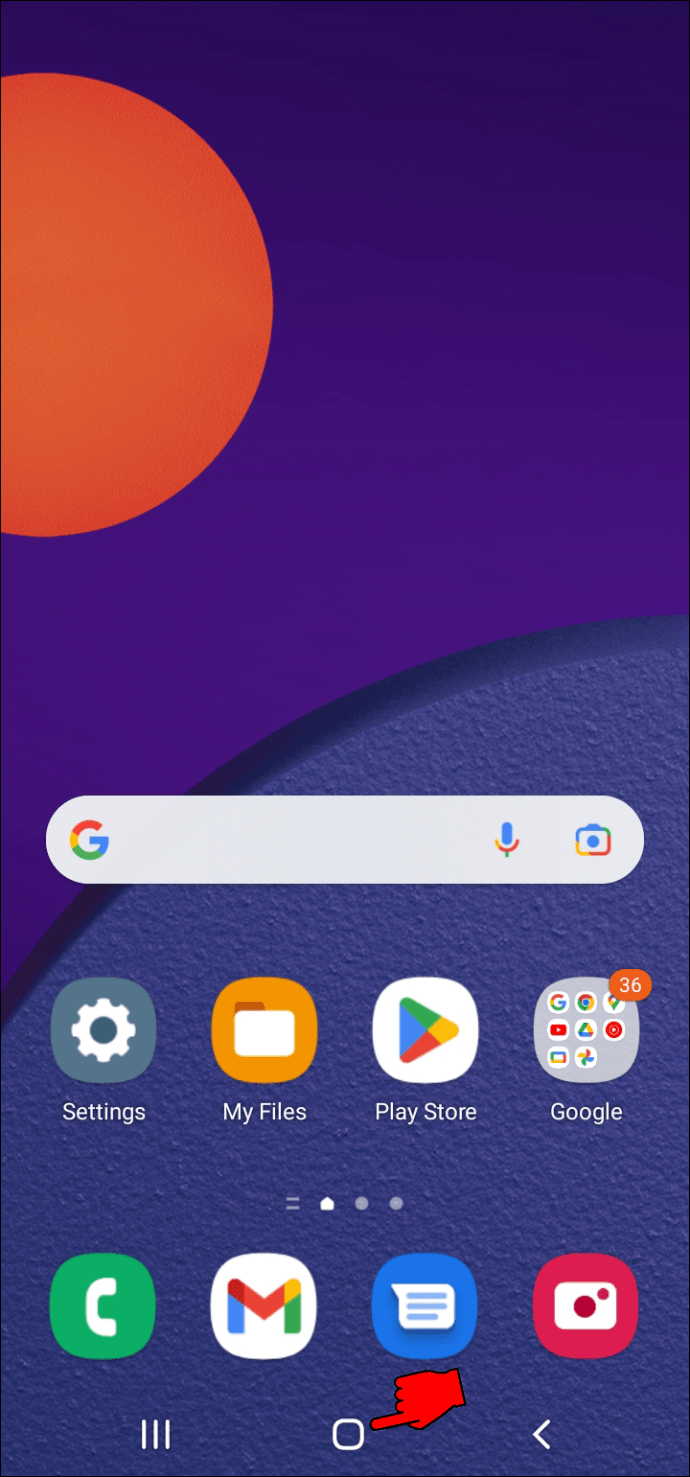 Quando o programa aparecer, selecione o ícone de bússola na extremidade inferior da tela. O aplicativo agora levará você para a tela Explorar.
Quando o programa aparecer, selecione o ícone de bússola na extremidade inferior da tela. O aplicativo agora levará você para a tela Explorar.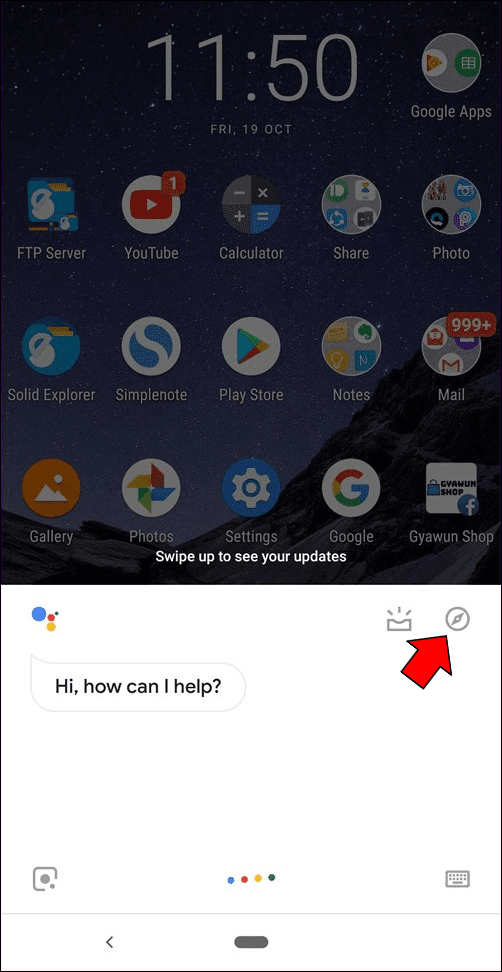 Escolha o ícone do seu perfil no canto superior direito da interface.
Escolha o ícone do seu perfil no canto superior direito da interface.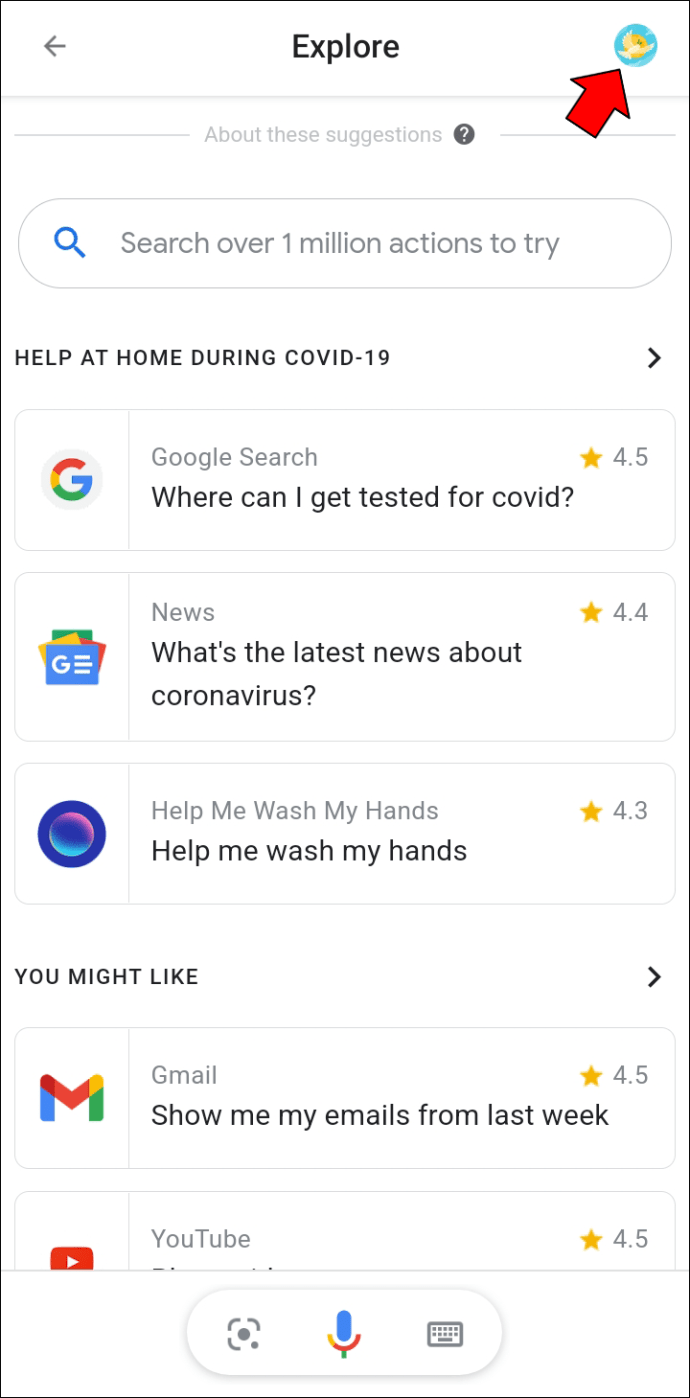 Escolha”Configurações”na lista de opções.
Escolha”Configurações”na lista de opções.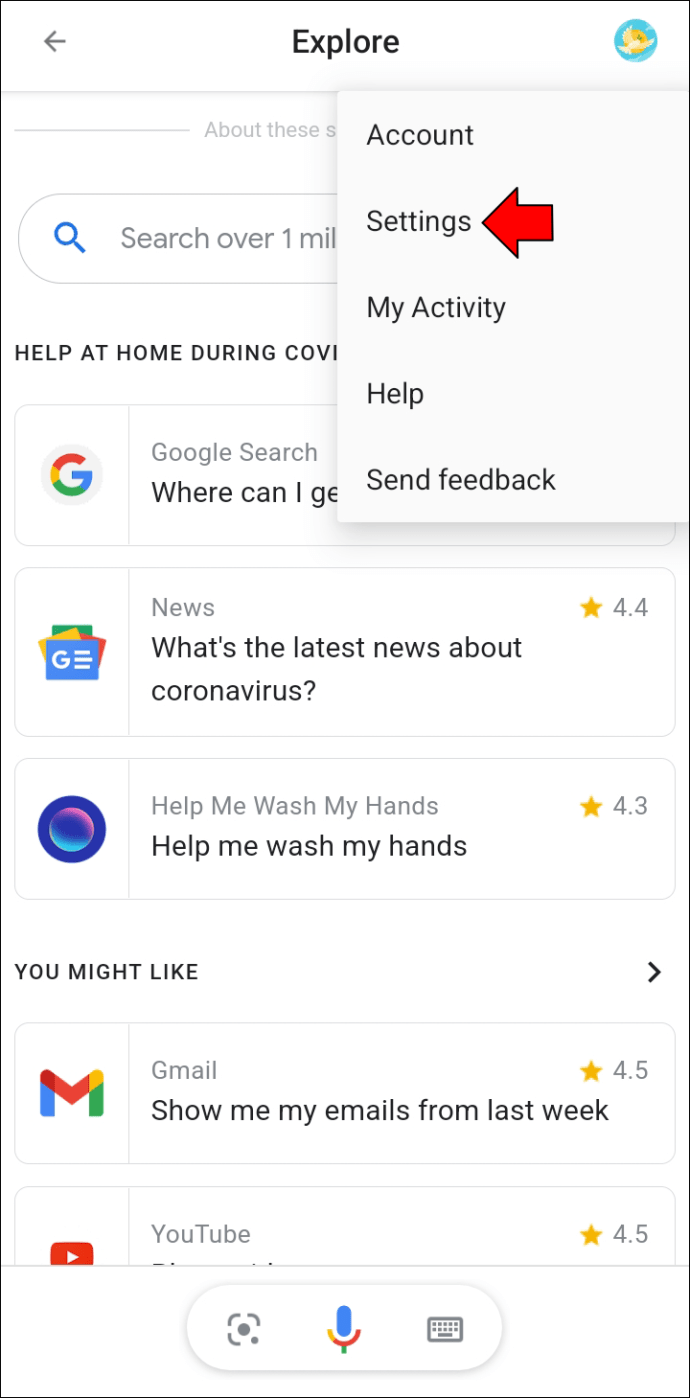
E é isso. Agora você pode personalizar vários recursos do Assistente, incluindo”Idiomas”,”Voz do Assistente”,”Conversa contínua”,”Home Control”e muito mais.
Os usuários do Android também podem usar o Google app para iniciar as configurações do Assistente. Veja como fazer isso:
Abra o Google app no seu tablet ou smartphone e pressione o botão Guia”Mais”na extremidade inferior da tela.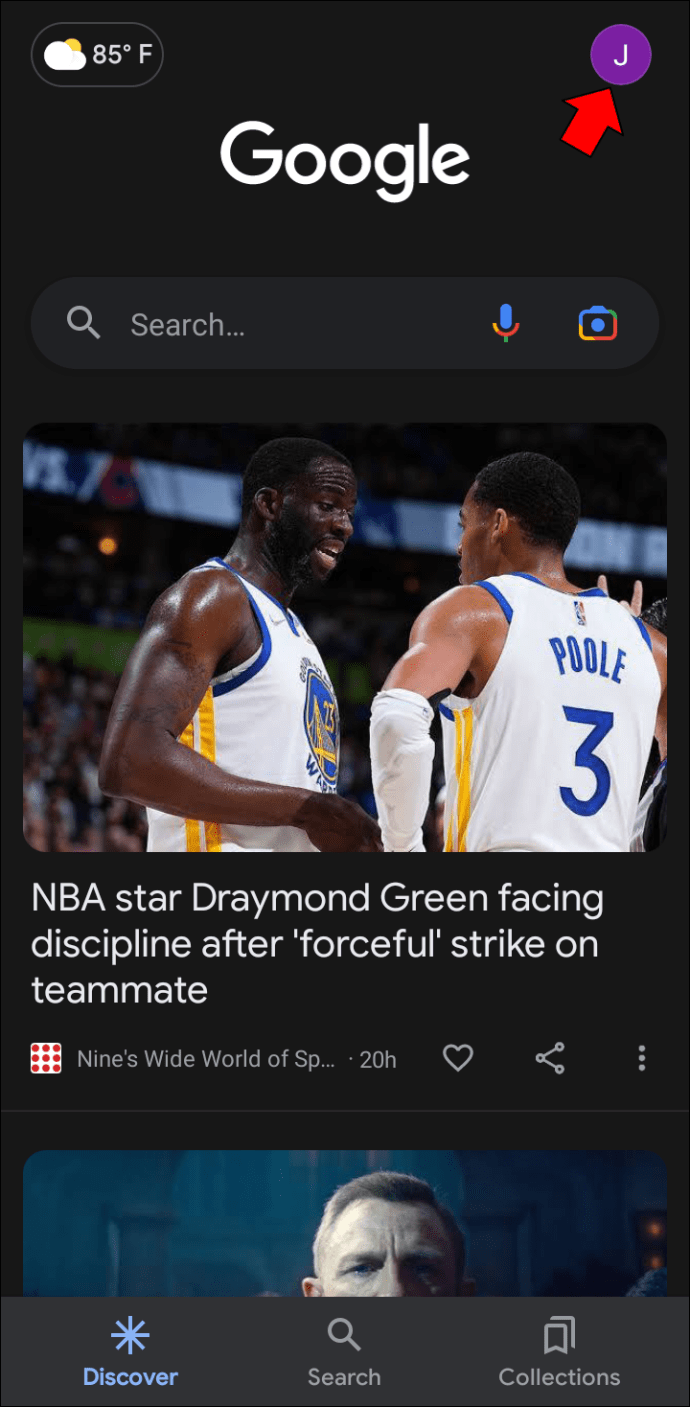 Selecione”Configurações”e escolha o”Google Assistente”opção.
Selecione”Configurações”e escolha o”Google Assistente”opção.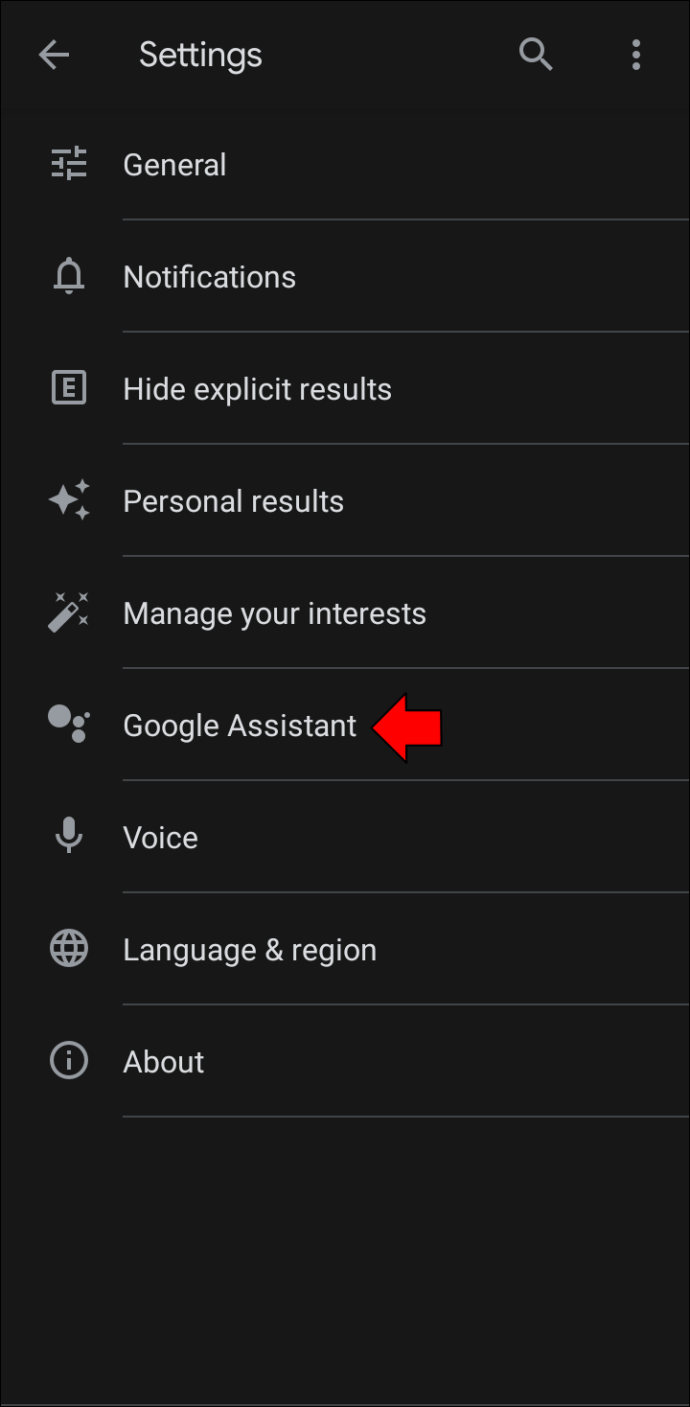 isso abrirá a página”Configurações do Assistente”.
isso abrirá a página”Configurações do Assistente”.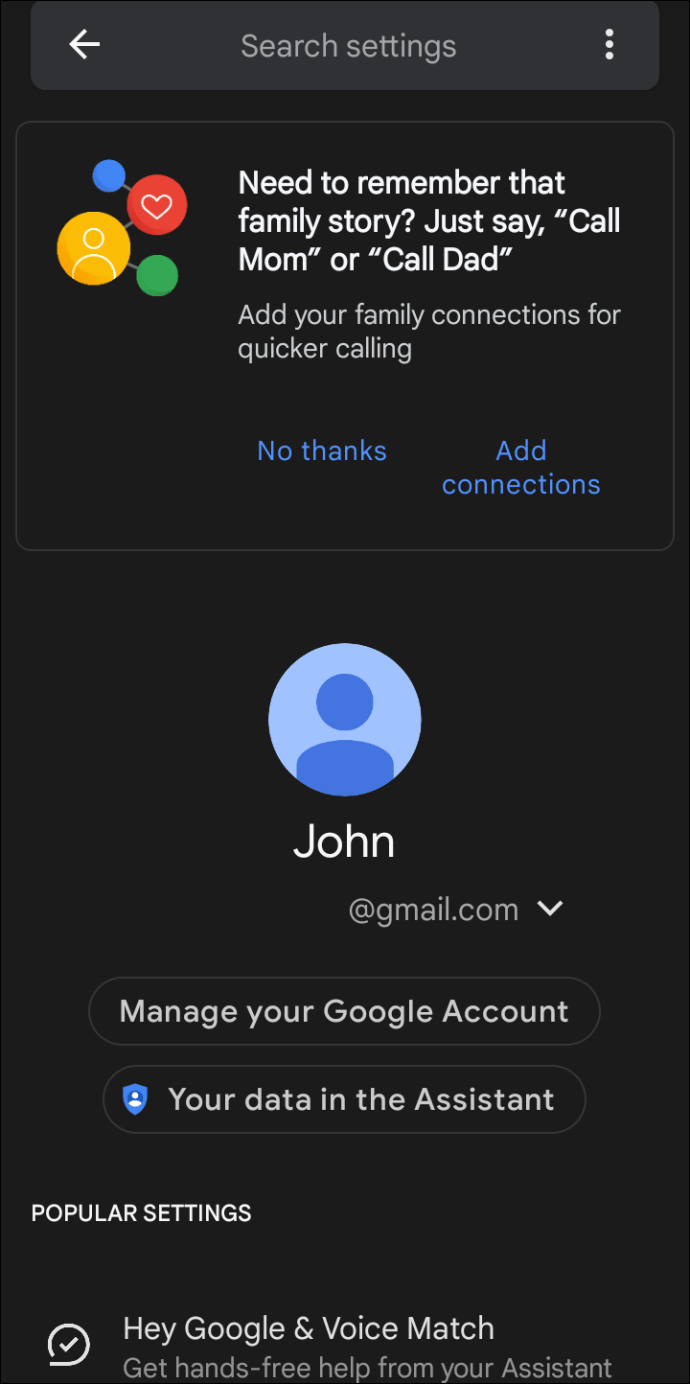
Como abrir as configurações do Google Assistente com o aplicativo Google Home
Se você tiver um dispositivo Android ou iOS, poderá iniciar as configurações do Google Assistente usando o app Google Home.
Os usuários do Android devem seguir estas etapas:
Abra o app Google Home no seu tablet ou telefone.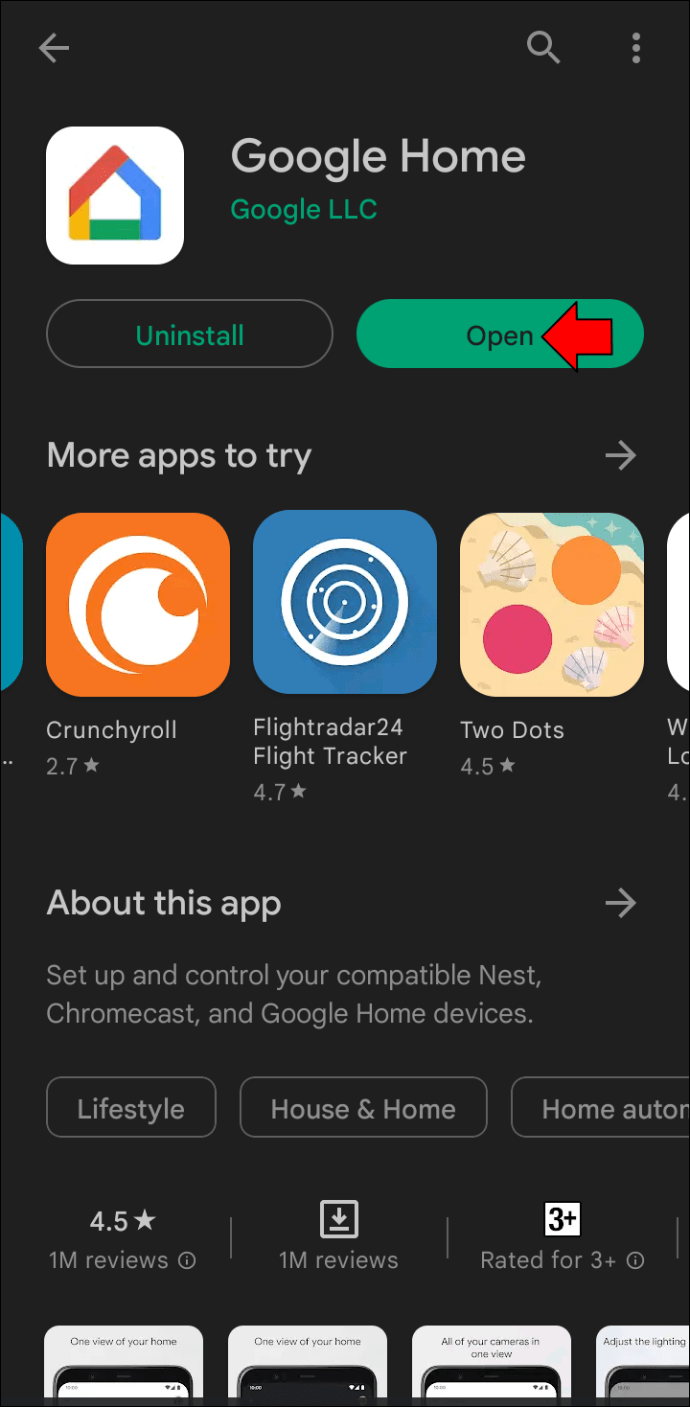 Selecione o ícone do usuário na parte superior de t aplicativo.
Selecione o ícone do usuário na parte superior de t aplicativo.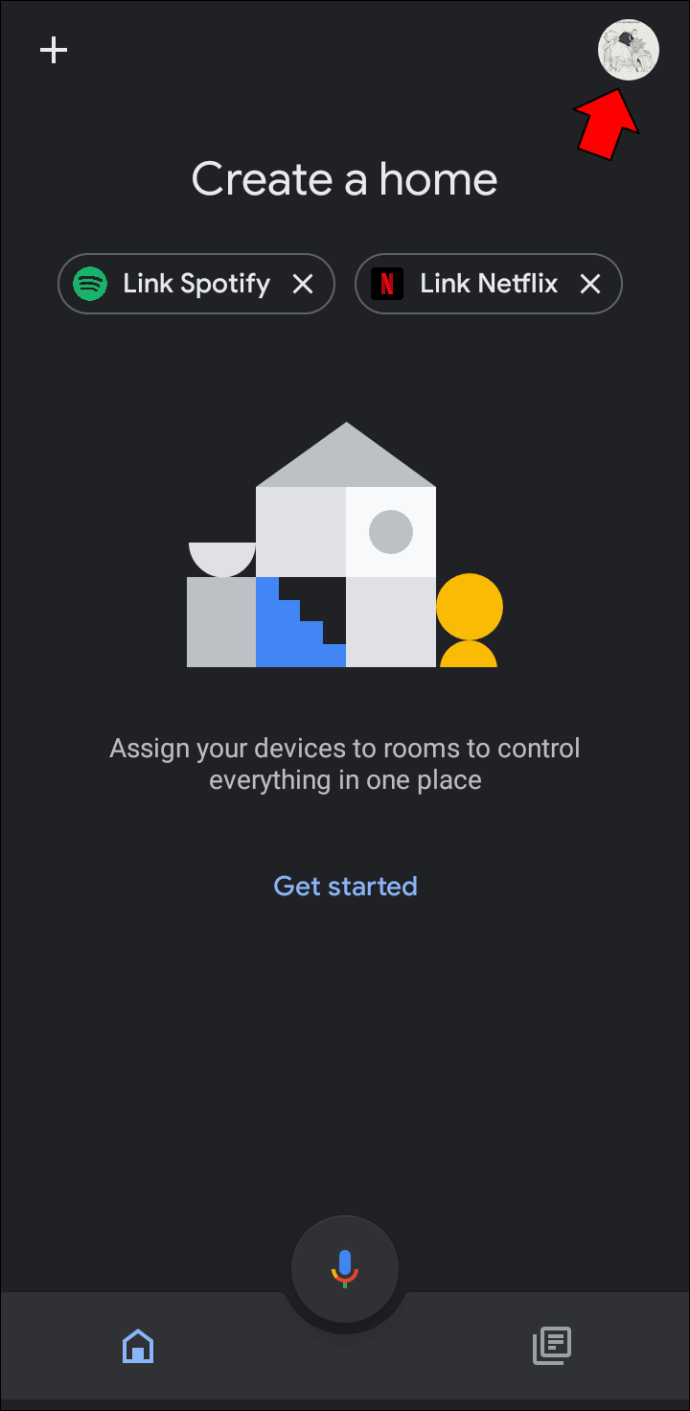 Depois que o aplicativo gerar as configurações do Google, pressione a guia”Assistente”.
Depois que o aplicativo gerar as configurações do Google, pressione a guia”Assistente”.
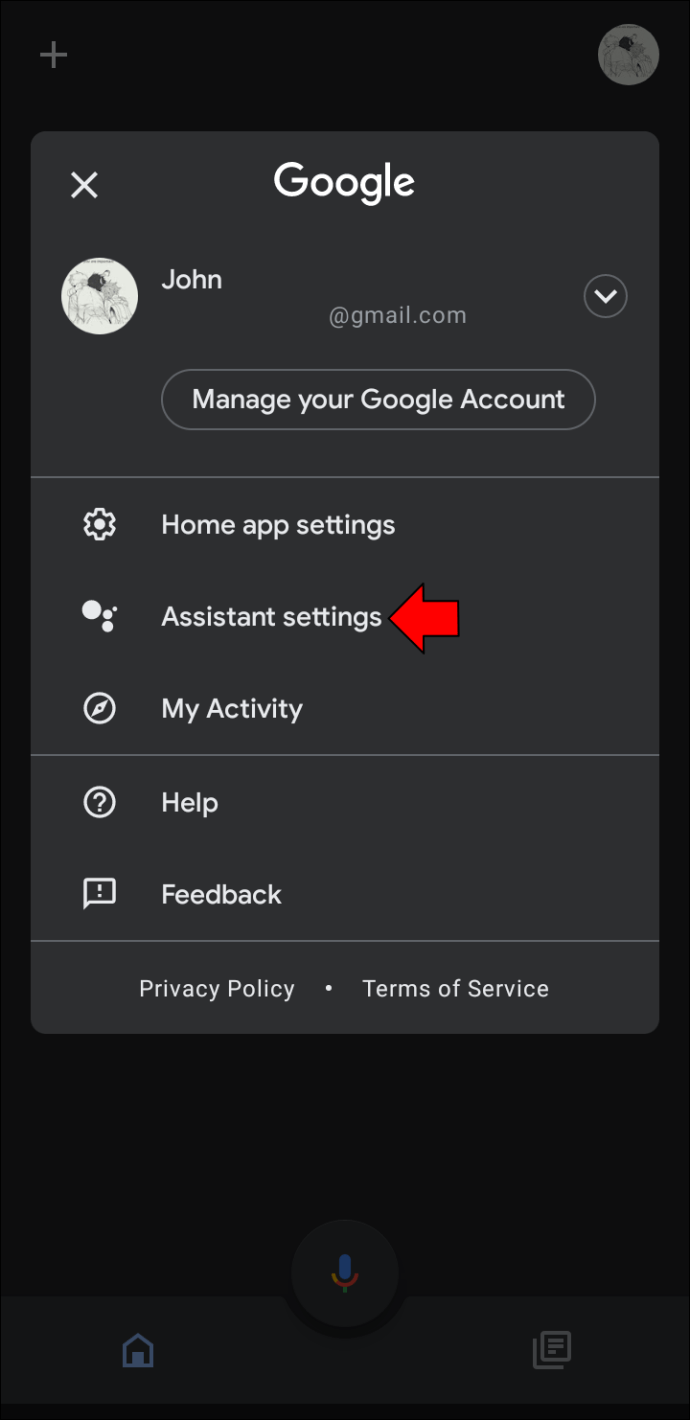
Agora você pode alterar as configurações apropriadas para seu Home Mini ou Google Home.
Usuários de iPhone também podem usar esse método.
Inicie o Google Home na tela inicial.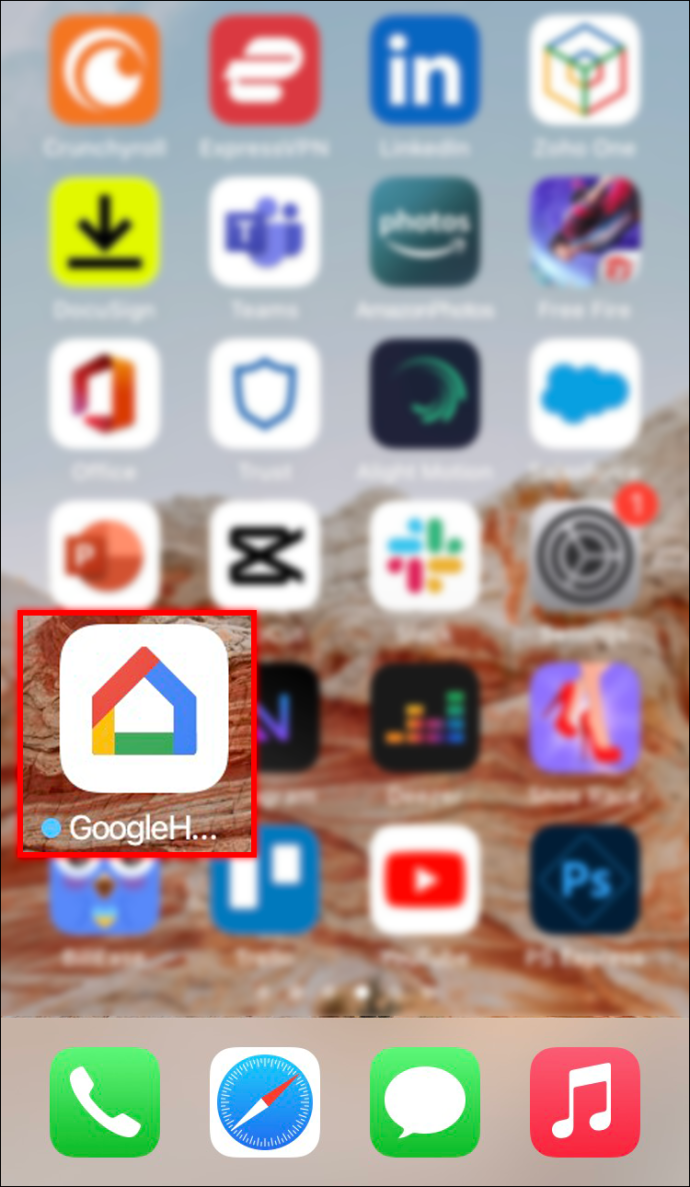 Role até a parte superior do aplicativo e selecione o ícone do usuário.
Role até a parte superior do aplicativo e selecione o ícone do usuário.
Uma vez que o aplicativo leva você para a página”Configurações gerais”, escolha a guia”Assistente”.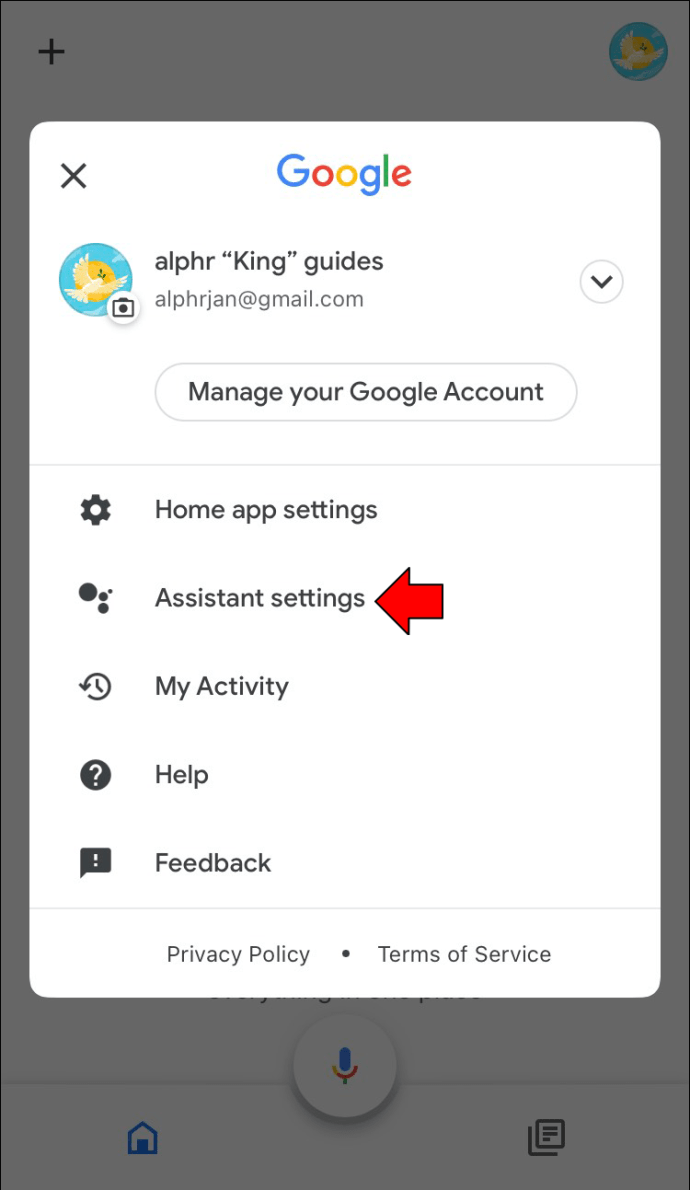
Examine as opções disponíveis e veja como você pode personalizar melhor sua experiência no Google Home ou Home Mini.
Como abrir as configurações do Google Assistant em um iPhone
Embora o aplicativo Google Assistant esteja pré-instalado na maioria dos dispositivos Android, ele também é compatível com produtos iOS. Você pode baixar o aplicativo no seu iPhone e usá-lo para iniciar o Google Assistente definições. Veja o que você precisa fazer:
Abra o app Google Assistente na tela inicial.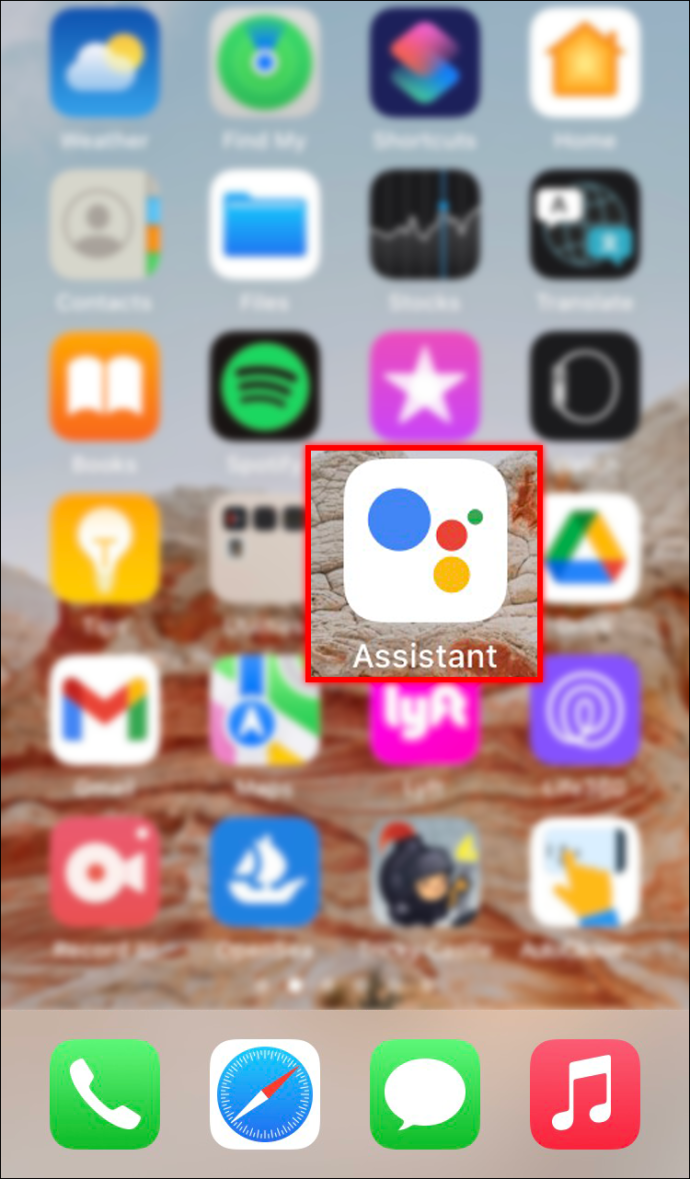 Selecione o ícone do seu perfil na parte superior direita da tela.
Selecione o ícone do seu perfil na parte superior direita da tela.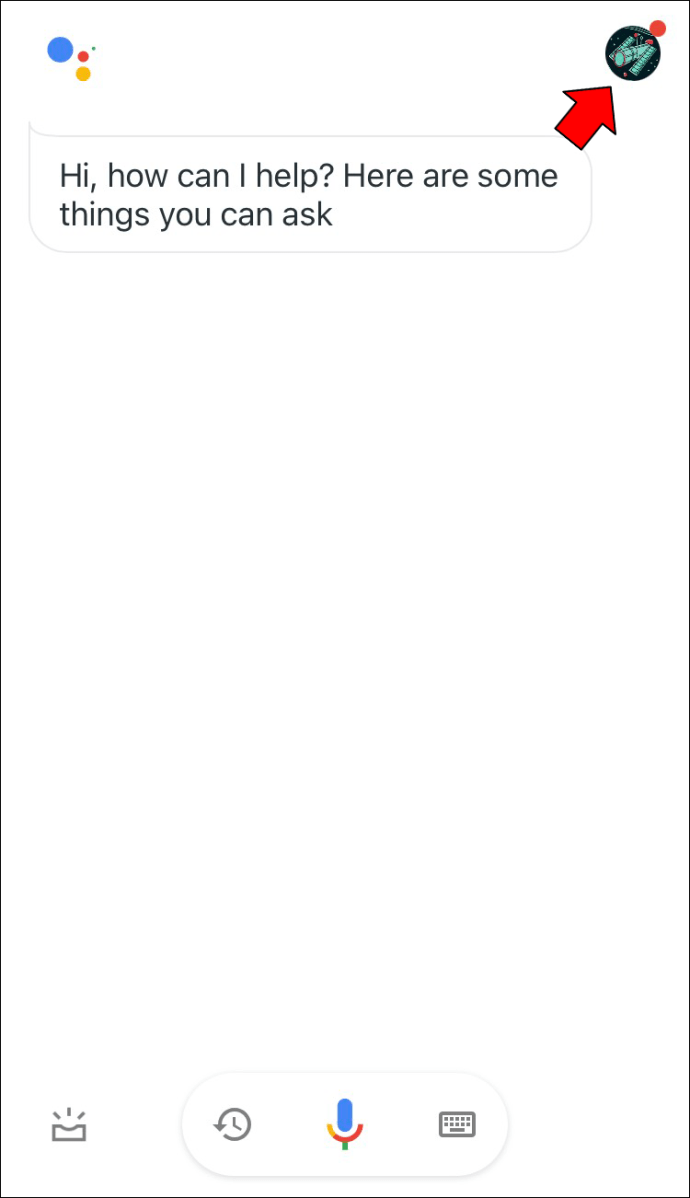 O aplicativo gerará uma nova tela. Aqui, a página de configurações está visível.
O aplicativo gerará uma nova tela. Aqui, a página de configurações está visível.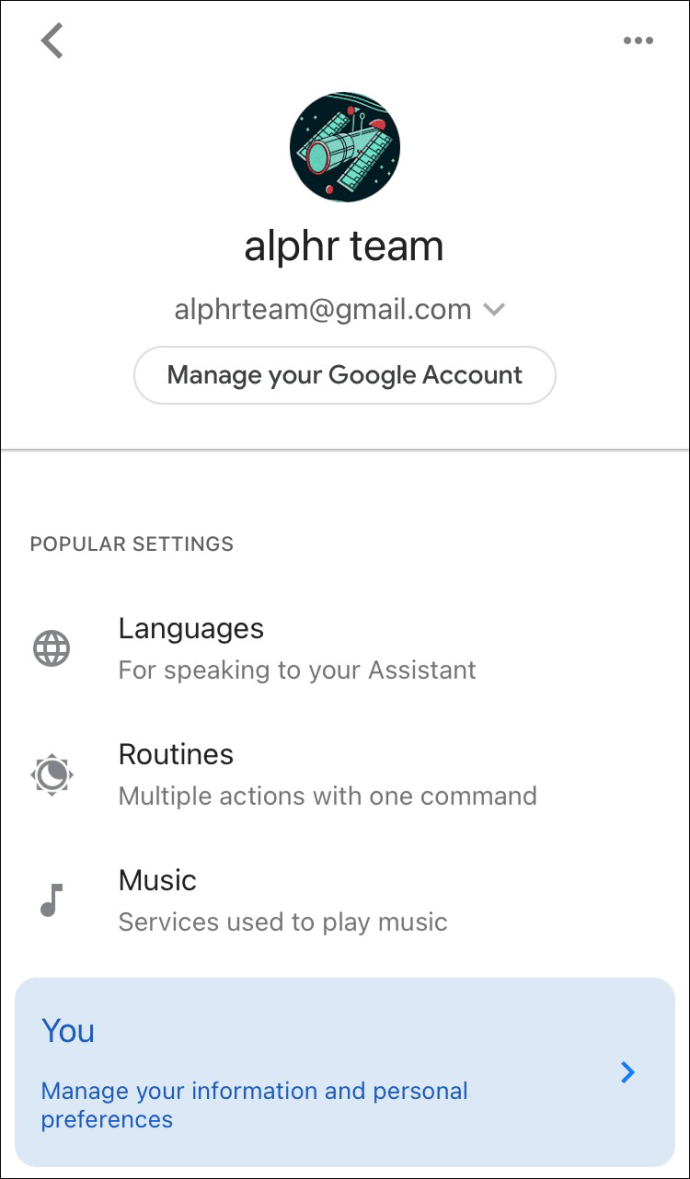
Como abrir as configurações do Google Assistente em um iPad
Quando você compra um dispositivo Android, ele chega com o aplicativo Google Assistant já instalado. Embora os usuários do iPad não possam confiar no Voice Match e nos comandos de voz para iniciar as configurações do Assistente, eles podem faça o download e instale o aplicativo Google Assistente. O programa permite que eles visualizem e gerenciem as configurações do Google Assistente.
As instruções a seguir ajudarão você a abrir as configurações do Google Assistente no iPad:
Inicie o aplicativo Google Assistente.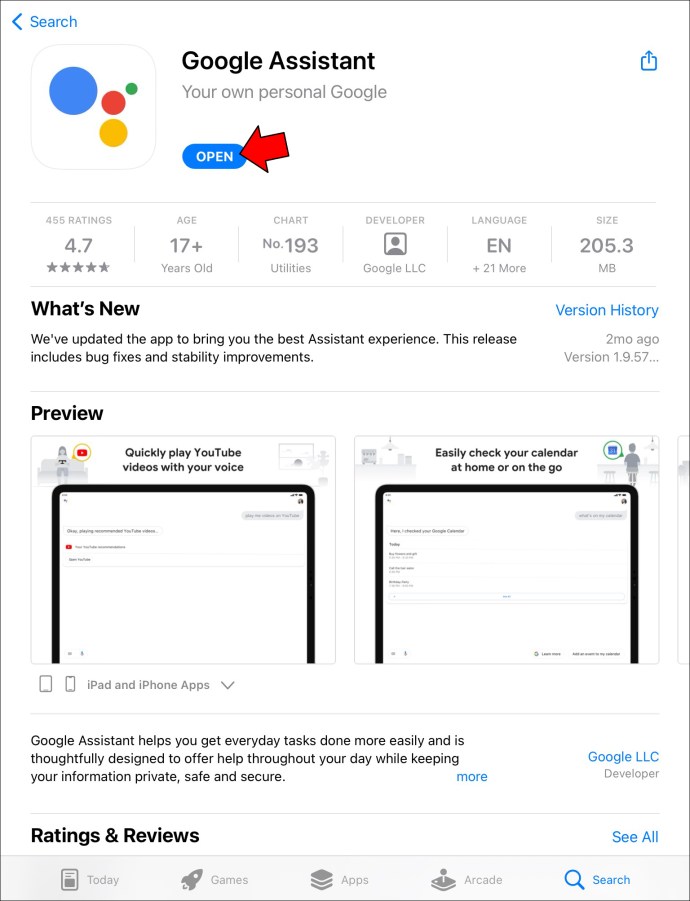 Toque no ícone do seu perfil no canto superior direito da interface.
Toque no ícone do seu perfil no canto superior direito da interface.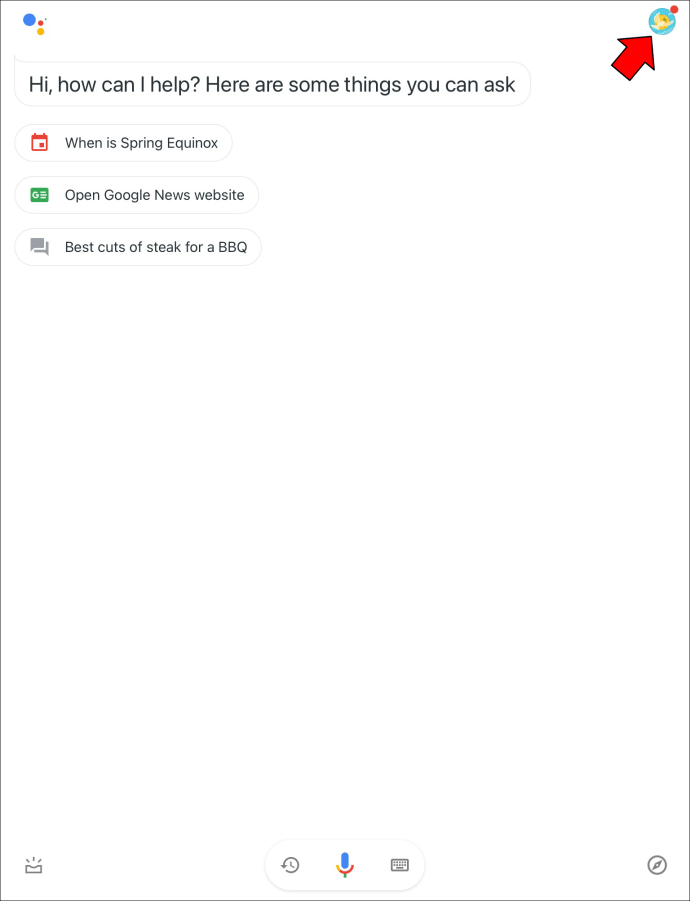 O programa levará você a uma nova janela.
O programa levará você a uma nova janela.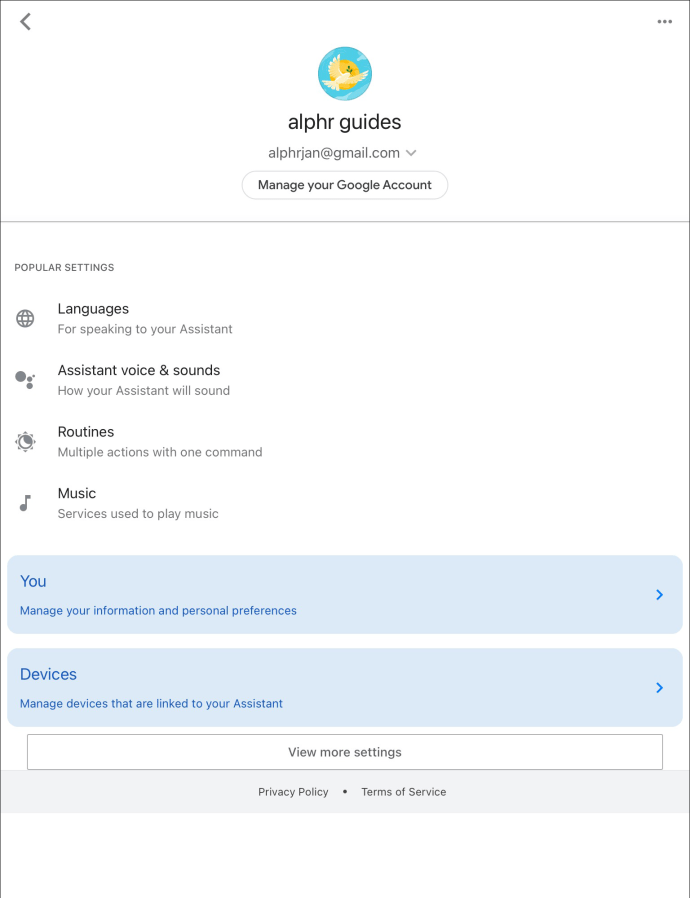 Toque na opção”Ver mais configurações”para visualizar todas as configurações disponíveis.
Toque na opção”Ver mais configurações”para visualizar todas as configurações disponíveis.
Perguntas frequentes
Como posso alterar as configurações de”Ok Google”ou”Ok Google”?
Alterar as configurações de”Ok Google”ou”Ok Google”é relativamente simples. Veja o que você deve fazer:
1. Abra as configurações do Assistente no seu dispositivo móvel e navegue até a guia”Assistente”.
2. Role até a parte inferior do aplicativo e pressione”Telefone”.
Você pode usar o recursos nesta página para modificar como o Google Assistente responde a comandos de voz específicos. Além disso, você pode acessar a opção Modelo de voz e treinar novamente o Google Assistente para reconhecer e responder à sua voz.
Como posso tornar a digitação meu modo de entrada padrão para o Google Assistente?
Se você não gosta de usar comandos de voz para interagir com o Google Assistente, você pode controlar seu comportamento digitando os comandos. Tudo o que você precisa fazer é iniciar o aplicativo Assistant e o programa começará a ouvir seu comando. Quando você vir quatro pontos, selecione-os e pressione o ícone do teclado.
Você também pode esperar alguns segundos até que os pontos oscilantes desapareçam. O ícone do teclado deve aparecer automaticamente na parte inferior da tela. Selecione o ícone para abrir o teclado. Digite sua pergunta ou comando e pressione a tecla”Enter”.
Se você quiser que a digitação seja o modo de entrada padrão, acesse as configurações do Assistente e escolha a opção”Telefone”. Escolha”Teclado”em”Entrada preferencial”.
Posso selecionar uma voz masculina para o Google Assistente?
Assim como outros assistentes virtuais, o Google Assistente usa vozes femininas. Mas você pode selecionar uma voz masculina ou uma voz feminina diferente para o seu Assistente. Acesse as configurações do Assistente e pressione a guia”Assistente”. Escolha”Voz do assistente”e toque nas opções de voz disponíveis para ouvir uma prévia.
Abra Configurações e personalize sua experiência com o Google Assistente
O software Google Assistente é altamente personalizável, mas é fácil ficar confuso com tantos recursos disponíveis. Felizmente, o programa mantém todos os recursos em suas configurações, que os usuários podem acessar usando seu dispositivo móvel Android ou iOS. Enquanto os usuários do Android podem acessar as configurações usando o Voice Match, os usuários do iOS não têm essa opção. Em vez disso, eles podem ver e gerenciar as configurações do aplicativo para dispositivos móveis Google Assistente.
Você já personalizou suas configurações do Google Assistente antes? Se sim, qual aparelho você usou? Você prefere usar o aplicativo ou comandos de voz? Informe-nos na seção de comentários abaixo.
Isenção de responsabilidade: Algumas páginas deste site podem incluir um link de afiliado. Isso não afeta nosso editorial de forma alguma.


